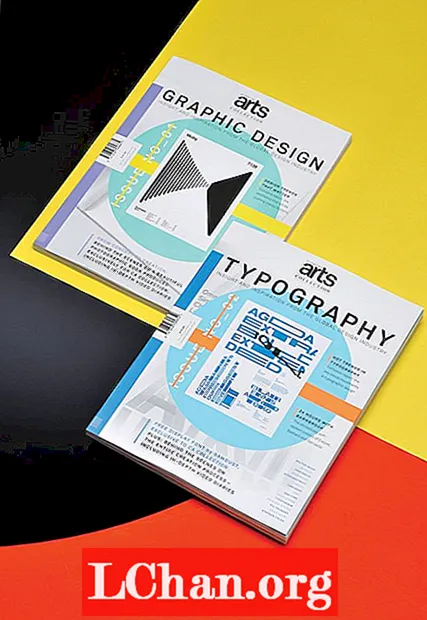విషయము
- విధానం 1: రిజిస్ట్రీలో విండోస్ 7 ఉత్పత్తి కీని కనుగొనండి
- విధానం 2: విండోస్ 7 ప్రొడక్ట్ కీ కమాండ్ ప్రాంప్ట్ను కనుగొనండి
- విధానం 3: విండోస్ 7 కీ ఫైండర్ ఉపయోగించి మీ విండోస్ 7 ప్రొడక్ట్ కీని కనుగొనండి
- బోనస్ చిట్కాలు: విండోస్ 7 ను ఉచితంగా ఎలా యాక్టివేట్ చేయాలి
- సారాంశం
మీరు మీ విండోస్ 7 ఉత్పత్తి కీని కనుగొనాలనుకోవడానికి వివిధ కారణాలు ఉన్నాయి. బహుశా మీరు దాన్ని మరచిపోయి దాన్ని తిరిగి కనుగొనాలనుకున్నారు. లేదా మీరు మీ ప్రస్తుత విండోస్ 7 ఆపరేటింగ్ సిస్టమ్ను తిరిగి ఇన్స్టాల్ చేయాలనుకుంటున్నారు. విండోస్ 7 ను ఇన్స్టాల్ చేసిన తర్వాత, ఆపరేటింగ్ సిస్టమ్ను సక్రియం చేయడానికి చెల్లుబాటు అయ్యే ఉత్పత్తి కీని నమోదు చేయమని మీరు ప్రాంప్ట్ చేయబడతారు. మీరు సక్రియం చేయడాన్ని ఎంచుకోకపోతే, మీరు ప్రతిరోజూ లేదా ప్రతి 4 గంటలకు "ఇప్పుడు సక్రియం చేయి" సందేశాన్ని పొందుతూ ఉంటారు. ఎలాగైనా, అనేక కారణాలు ఉన్నందున, విండోస్ ఉత్పత్తి కీని మీరే వెల్లడించడానికి కొన్ని పని చేయగల మార్గాలు ఉన్నాయి. ఇప్పుడు సులభంగా ఎలా చేయాలో చూద్దాం రిజిస్ట్రీలో విండోస్ 7 ఉత్పత్తి కీని కనుగొనండి, cmd లేదా కీ ఫైండర్.
- విధానం 1: రిజిస్ట్రీలో విండోస్ 7 ఉత్పత్తి కీని కనుగొనండి
- విధానం 2: విండోస్ 7 ప్రొడక్ట్ కీ కమాండ్ ప్రాంప్ట్ను కనుగొనండి
- విధానం 3: విండోస్ 7 కీ ఫైండర్ ఉపయోగించి మీ విండోస్ 7 ప్రొడక్ట్ కీని కనుగొనండి
- బోనస్ చిట్కాలు: విండోస్ 7 ను ఉచితంగా ఎలా యాక్టివేట్ చేయాలి
విధానం 1: రిజిస్ట్రీలో విండోస్ 7 ఉత్పత్తి కీని కనుగొనండి
సాధారణంగా, ఈ ఉత్పత్తి కీ విండోస్ రిజిస్ట్రీలో సేవ్ చేయబడుతుంది. కాబట్టి మీరు విండోస్ 7 ప్రొడక్ట్ కీని రిజిస్ట్రీలో చూడవచ్చు, తద్వారా మీరు అనుకోకుండా ప్యాకేజింగ్ కోల్పోతే ఈ సమాచారాన్ని తిరిగి పొందడంలో సహాయపడుతుంది.
దశ 1: స్క్రీన్ ఎడమ దిగువన ఉన్న విండోస్ స్టార్ట్ బటన్ పై క్లిక్ చేసి రన్ ఎంచుకోండి. అప్పుడు రన్ విండోలో regedit అని టైప్ చేసి, OK బటన్ నొక్కండి. అప్పుడు రిజిస్ట్రీ ఎడిటర్ తెరవబడుతుంది.

దశ 2: రిజిస్ట్రీ ఎడిటర్లో "HKEY_LOCAL_MACHINE సాఫ్ట్వేర్ మైక్రోసాఫ్ట్ విండోస్ కరెంట్వర్షన్ ఇన్స్టాలర్ యూజర్డేటా" కు నావిగేట్ చేయండి మరియు "ప్రొడక్ట్ ఐడి" కీని గుర్తించడానికి Ctrl + F కీలను నొక్కండి.

దశ 3: ప్రొడక్ట్ ఐడి కీపై కుడి క్లిక్ చేసి, సవరించు ఎంచుకోండి. ప్రదర్శించబడిన సంఖ్యను చూడండి. మీరు కనుగొంటున్న విండోస్ 7 కోసం ఇది మీ ఉత్పత్తి కీ.
విధానం 2: విండోస్ 7 ప్రొడక్ట్ కీ కమాండ్ ప్రాంప్ట్ను కనుగొనండి
రిజిస్టర్ ఎడిటర్ యొక్క ప్రయోజనాన్ని పొందడంతో పాటు, మీరు కమాండ్ ప్రాంప్ట్ ఉపయోగించి విండోస్ 7 ప్రొడక్ట్ కీని కూడా తనిఖీ చేయవచ్చు. అలా చేయడానికి,
దశ 1: విండోస్ కీ + R నొక్కండి, ఆపై శోధన పెట్టెలో CMD అని టైప్ చేయండి.

దశ 2: ఇప్పుడు cmd లో కింది కోడ్ను టైప్ చేయండి లేదా అతికించండి మరియు ఫలితాన్ని చూడటానికి ఎంటర్ నొక్కండి.
wmic path softwarelicensingservice OA3xOriginalProductKey పొందండి.దశ 3: పై ఆదేశం మీ విండోస్ 7 తో అనుబంధించబడిన ఉత్పత్తి కీని మీకు చూపుతుంది.
దశ 4: ఉత్పత్తి కీని సురక్షితమైన స్థలంలో గమనించండి.
విధానం 3: విండోస్ 7 కీ ఫైండర్ ఉపయోగించి మీ విండోస్ 7 ప్రొడక్ట్ కీని కనుగొనండి
విండోస్ 7 ఉత్పత్తి కీ పోయినట్లయితే మరియు పై స్థలంలో కనుగొనలేకపోతే, పాస్ఫాబ్ ప్రొడక్ట్ కీ రికవరీ ఇన్స్టాల్ చేసిన విండోస్ సిస్టమ్ యొక్క కోల్పోయిన ఉత్పత్తి కీని తిరిగి పొందడంలో మీకు సహాయపడుతుంది మరియు వాటిని త్వరగా మరియు సులభంగా ఆర్కైవ్ చేయడానికి మీకు మార్గాన్ని అందిస్తుంది. ఇది విండోస్ 10,8.1,8,7, ఎక్స్పి, విస్టా, మైక్రోసాఫ్ట్ ఆఫీస్ 2019,2016,2013,2010,2007, ఇంటర్నెట్ ఎక్స్ప్లోరర్, ఎస్క్యూల్ సర్వర్ మరియు మరిన్నింటి కోసం మీ యాక్టివేషన్ కీని గుర్తించగల ప్రొడక్ట్ కీ ఫైండర్.
ప్రారంభించడానికి మీరు పాస్ఫాబ్ ఉత్పత్తి కీ రికవరీ యొక్క తాజా వెర్షన్ను డౌన్లోడ్ చేసి, ఇన్స్టాల్ చేయాలి. అప్పుడు ఈ దశలను అనుసరించండి:
దశ 1. దీన్ని ప్రారంభించడానికి డెస్క్టాప్లోని దాని చిహ్నాన్ని డబుల్ క్లిక్ చేయండి.
దశ 2. ఆపై సెంట్రల్ దిగువన ఉన్న "గెట్ కీ" క్లిక్ చేయండి. విండోస్ 7 ప్రొడక్ట్ కీ మరియు ఇతర ప్రోగ్రామ్ల కోసం రిజిస్ట్రేషన్ కోడ్ ప్రదర్శించబడతాయి. మీరు ఇప్పుడు విండోస్ 7 ఉత్పత్తి కీని తనిఖీ చేయవచ్చు.

దశ 3. ఆ తరువాత, మీరు విండోస్ 7 ఉత్పత్తి కీని మళ్ళీ కనుగొనవలసి వస్తే వాటి కోసం వచనాన్ని రూపొందించడానికి "వచనాన్ని సృష్టించు" నొక్కండి.

ఈ ఉత్పత్తి కీ ఫైండర్తో విండోస్ 7 ప్రొడక్ట్ కీని ఎలా కనుగొనాలో వీడియో గైడ్ ఇక్కడ ఉంది:
బోనస్ చిట్కాలు: విండోస్ 7 ను ఉచితంగా ఎలా యాక్టివేట్ చేయాలి
విండోస్ 7 లైసెన్స్ కీని పొందిన తరువాత, మీరు మీ విండోస్ 7 ని యాక్టివేట్ చేయాలి. ఉచిత యాక్టివేషన్ కోసం విండోస్ 7 ప్రొడక్ట్ కీని ఎలా ఉపయోగించాలి? ఇక్కడ ఒక సాధారణ గైడ్ ఉంది.
దశ 1. ప్రాపర్టీస్ ఎంచుకోవడానికి విండోస్ బటన్ క్లిక్ చేసి కంప్యూటర్ పై కుడి క్లిక్ చేయండి.
దశ 2. విండోస్ ఇప్పుడు సక్రియం చేయమని సిస్టమ్ విండో మీకు తెలియజేస్తుంది.

దశ 3. విండోస్ యాక్టివేషన్ పేజీలో "విండోస్ ఇప్పుడే సక్రియం చేయి" క్లిక్ చేసి, కొంతసేపు వేచి ఉండండి, యాక్టివేషన్ కోసం 25 అక్షరాల ఉత్పత్తి కీని అందించమని మిమ్మల్ని అడుగుతారు.

ఆ తరువాత, ఉత్పత్తి కీని ధృవీకరించే ప్రక్రియ ప్రారంభమవుతుంది. ఉత్పత్తి కీ ధృవీకరించబడిన తర్వాత, సక్రియం విజయవంతమైందని మీరు సందేశాన్ని చూడవచ్చు.
సారాంశం
ఈ 3 పద్ధతులతో, ఉత్పత్తి కీ ఏమిటో మీకు గుర్తులేనప్పుడు విండోస్ 7 ఉత్పత్తి కీని ఎలా తనిఖీ చేయాలో మీరు నేర్చుకున్నారని నేను నమ్ముతున్నాను. మార్గం ద్వారా, మీరు సిస్టమ్ను సక్రియం చేసిన తర్వాత విండోస్ 7 అడ్మినిస్ట్రేటర్ పాస్వర్డ్ను మరచిపోయి, దానిని దాటవేయాలనుకుంటే, 4 విన్కే మీ మంచి ఎంపిక కావచ్చు. చివరికి, ఈ గైడ్ లేదా ఇతర సంబంధిత విండోస్ సమస్యలకు సంబంధించి మీకు ఇంకా ఏవైనా ప్రశ్నలు ఉంటే, మీ వ్యాఖ్యలను వ్యాఖ్య విభాగంలో ఉంచడానికి సంకోచించకండి.